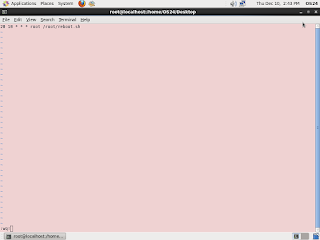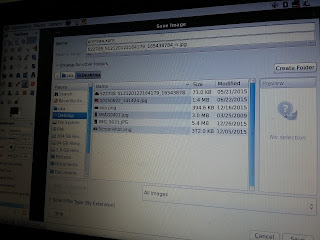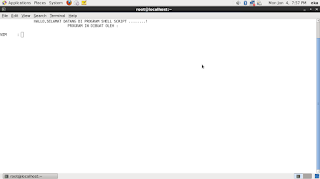"LANGKAH-LANGKAH MENGGANTI GAMBAR ATAU BACKGROUND PADA BOOTLOADER"
Langkah pertama kita harus mempersiapkan gambar yang ingin kita tampilkan nanti. Saya ambil foto saya sendiri dari screenshot desktop saja . Caranya klik printscrn, maka akn muncul dialog save lalu simpan di dekstop saja.
Langkah kedua yaitu kita klik kanan pada gambar yang sudah kita persiapkan tadi , lalu kita pilih open with GNU Image Manipulation Program seperti gambar dibawah ini :
Langkah Ketiga adalah klik kanak pada gambar lalu pilih Image -> Mode -> Indexed
Setelah itu, pada langkah ke enam akan muncul kotak Convert Image To Indexed Colors, ubahmaximum of colors menjadi 14 lalu pilih Convert
Setelah itu adalah klik kanak pada gambar lalu pilih Image -> Scale Image
Lalu yaitu akan muncul kotak dialog Scale Image , pada width ubah menjadi 640 dan pada height ubah menjadi 480. Kemudian klik Scale. Maka akan tampil seperti ini
Kita simpan gambar yang sudah kita buat dengan gimp tadi dengan cara klik File lalu klik Save As kemudian simpan dengan nama emmiaa.xpm. Selanjutnya klik Save
kita masuk ke terminal, lalu kita masuk ke tempat foto tersebut yaitu di desktop, dengan cara: cd /home/eka/Desktop
Kita tambah format foto tersebut, dengan cara:
gzip permataa.xpm
Selanjutnya adalah mauk ke super user dengan su - dengan password nya
centos 6
Kita masuk # vi /boot/grub/menu.lst
Kemudian ubah splash image nya menjadi nama foto yang akan kita gunakan yaitu emmiaa.gz kemudian save
kita langsung ke lokasi foto tersebut yaitu di desktop
Langkah ke empat belas yaitu kita pindahkan foto tersebut ke "/boot/grub/" dengan cara # mv emmiaa.xpm.gz /boot/grub/
Langkah terakhir reboot pc.
Maka hasilnya adalah :